Najskôr musíte aktualizovať všetky nainštalované balíčky operačného systému. Vykonáte to nasledujúcim príkazom:
$ sudo pacman -SyuMali by sa aktualizovať všetky nainštalované balíčky operačného systému Arch Linux.
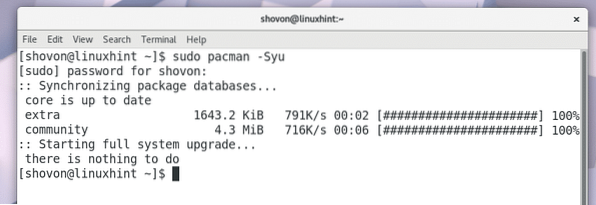
Teraz musíte nainštalovať Git. Ak neviete, čo je Git, je to systém riadenia verzií. Ak chcete postupovať podľa tohto článku, musíte klonovať úložisko Github. Preto musíte mať nainštalovaný Git.
Ak chcete nainštalovať Git, spustite nasledujúci príkaz:
$ sudo pacman -S gitStlačte „y“ a stlačte
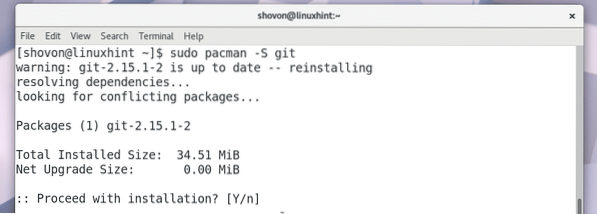
Git by mal byť nainštalovaný.
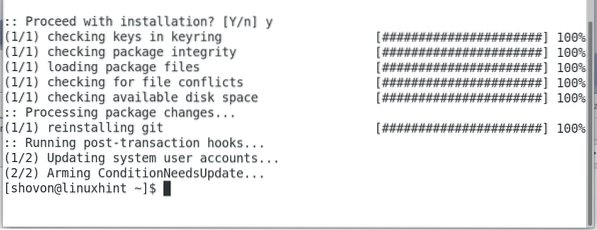
Teraz choďte do úložiska github v OpenVPN-install na https: // github.com / Angristan / OpenVPN-install
Táto stránka by sa mala zobraziť na nasledujúcom obrázku obrazovky.
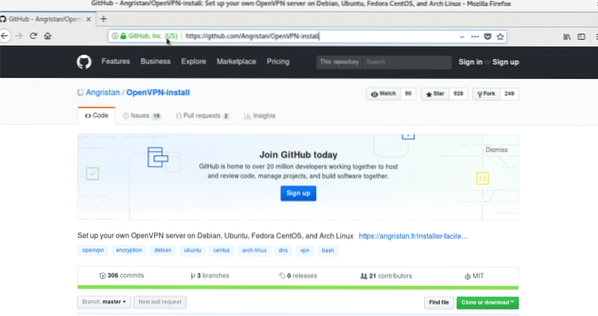
Kliknite na zelené tlačidlo „Klonovať alebo stiahnuť“.
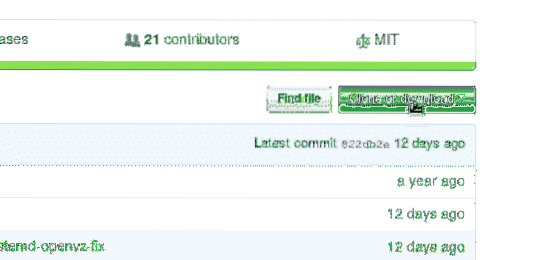
Na nasledujúcom obrázku by ste mali vidieť adresu URL úložiska.
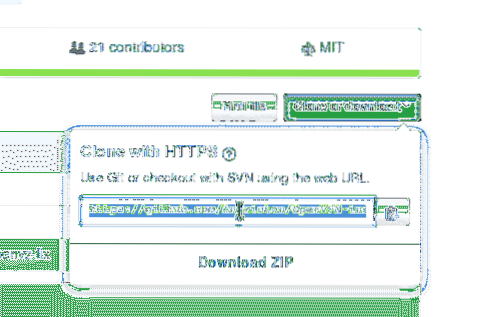
Keď je vybratá adresa URL úložiska, kliknite pravým tlačidlom myši a vyberte príkaz Kopírovať.
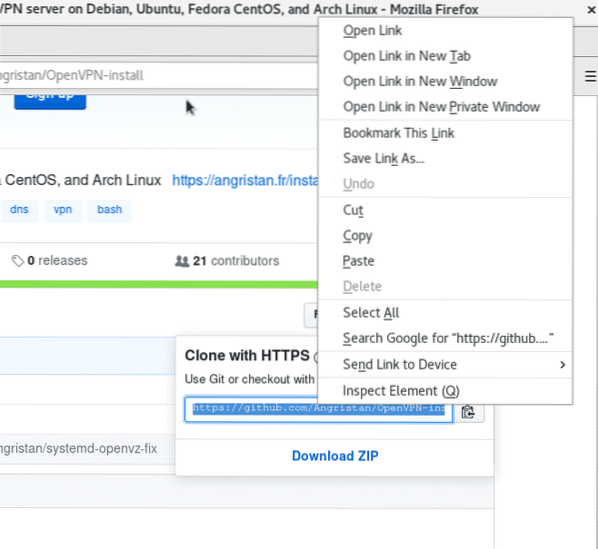
Teraz otvorte terminál a spustením nasledujúceho príkazu prejdite do adresára Downloads / v adresári $ HOME používateľa.
$ cd ~ / Súbory na stiahnutie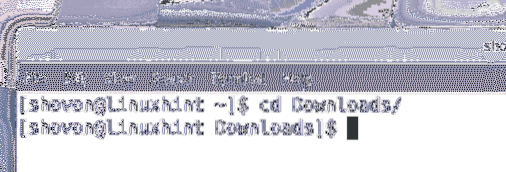
Teraz musíte klonovať úložisko Github.
Spustením nasledujúceho príkazu nakloňte repozitár Github pomocou adresy URL, ktorú ste práve skopírovali.
$ git klon https: // github.com / Angristan / OpenVPN-install.gitRepozitár github pre inštaláciu OpenVPN by mal byť klonovaný, ako vidíte na snímke obrazovky nižšie.

Ak uvediete obsah adresára Downloads /, mal by sa zobraziť adresár 'OpenVPN-install'.
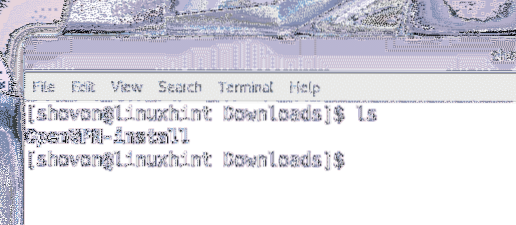
Teraz spustite nasledujúci príkaz a prejdite do adresára 'OpenVPN-install'.
$ cd OpenVPN-inštalácia /Ak uvediete obsah adresára „OpenVPN-install“, mali by ste vidieť „LICENCIA“, „openvpn-install“.sh “a„ README.md ', ako je znázornené na snímke obrazovky nižšie.

Teraz musíte urobiť 'openvpn-install.je spustiteľný skript. Spustite nasledujúci príkaz:
$ chmod + x openvpn-install.šVaša 'openvpn-inštalácia.skript sh by mal byť spustiteľný, ako je znázornené na nasledujúcom obrázku obrazovky:
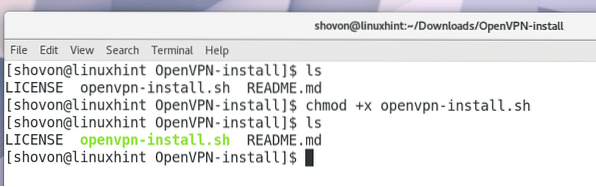
Teraz ako root spustite 'openvpn-install.sh 'skript s nasledujúcim príkazom:
$ sudo ./ openvpn-install.š
Inštalačný program OpenVPN by vás mal požiadať o adresu IP, ktorú bude OpenVPN počúvať. Spravidla je to adresa IP jedného z pripojených sieťových rozhraní vášho počítača. Môžete to zistiť príkazom „ip a“ alebo „ifconfig“. Po zadaní adresy IP stlačte
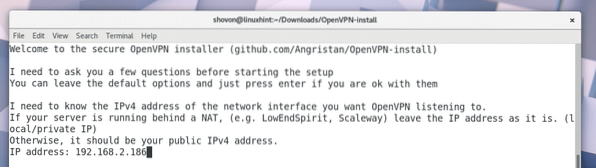
Inštalačný program OpenVPN by vás mal požiadať o port, ktorý bude OpenVPN používať. Môžete ponechať predvolené nastavenie. Po dokončení stlačte
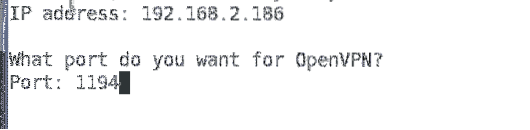
Teraz by vás OpenVPN mala požiadať o protokol, ktorý chcete použiť. UDP je oveľa rýchlejší ako TCP. Môžete teda ponechať predvolené nastavenie. Po dokončení stlačte

Teraz by sa vás OpenVPN malo opýtať, ktorú službu DNS chcete použiť. Stačí vybrať ktorýkoľvek z nich a stlačiť
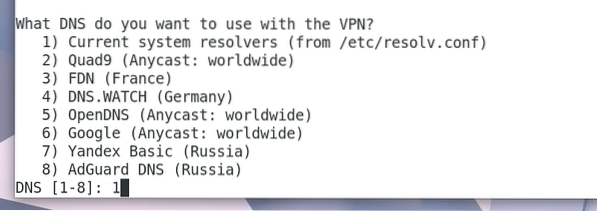
Teraz by vás OpenVPN mala požiadať o metódu šifrovania, ktorú by mala používať. Predvolené hodnoty ponechám. Ak viete, čo to je, môžete použiť inú možnosť. Po dokončení stlačte
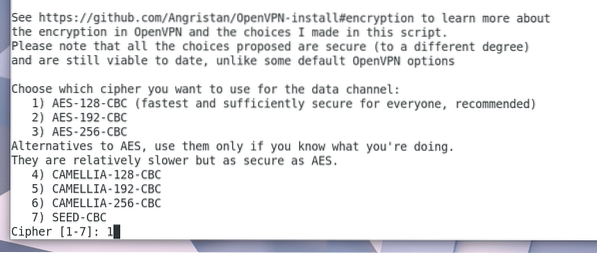
Potom by vás OpenVPN malo požiadať o kľúčové bity Diffie-Hellman. Ponechám predvolených 3072 bitov. Ak chcete, môžete to zmeniť. Po dokončení stlačte
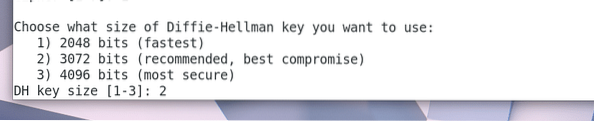
Teraz by sa vás OpenVPN malo opýtať, koľko bitov kľúča RSA chcete vygenerovať. Ponechám predvolených 3072 bitov. Podľa potreby si môžete zvoliť ďalšie možnosti. Po dokončení stlačte
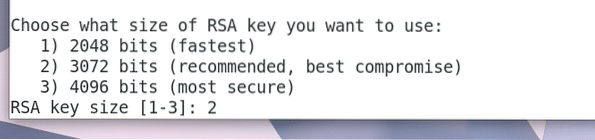
Teraz by vás OpenVPN malo požiadať o meno, pod ktorým uloží svoj konfiguračný súbor klienta. Toto je súbor, ktorý použijete na pripojenie k serveru OpenVPN. Predvolený názov súboru je „klient“ a vygeneruje sa „klient“.ovpn 'súbor. Môžete ponechať predvolené alebo ho zmeniť, ak chcete.

Zmením to na „linuxhint“. Takže vygeneruje 'linuxhint.ovpn 'súbor.

Teraz stlačte

Stlačte „y“ a stlačte

OpenVPN by mal začať sťahovať nové balíčky.
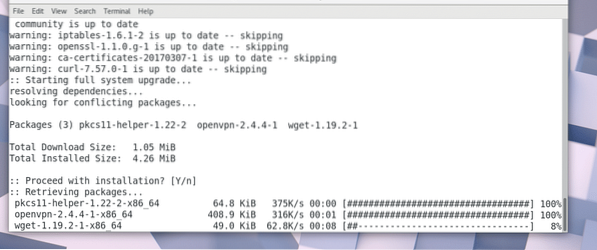
RSA kľúč sa generuje. Malo by to trvať dlho.
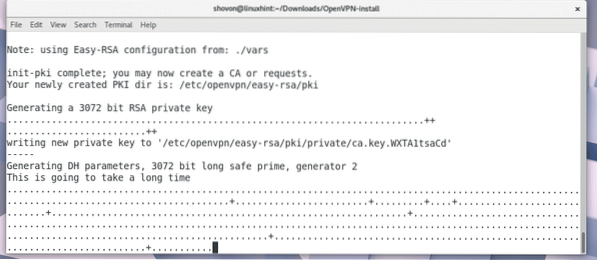
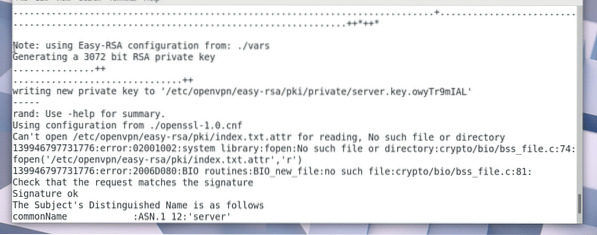
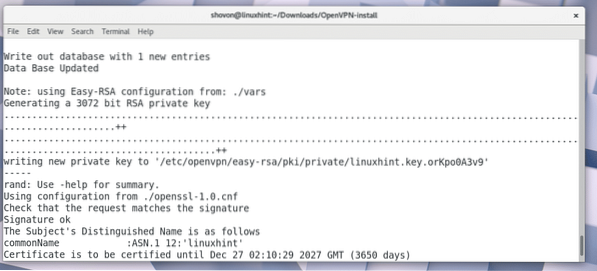
Po vygenerovaní kľúča by vás inštalátor OpenVPN mal požiadať o vašu verejnú IP alebo názov domény. Ak chcete, môžete ho nechať nevyplnený. V takom prípade nebude váš server OpenVPN prístupný z internetu.
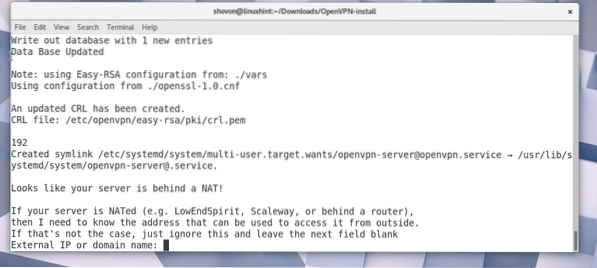
Môžete prejsť na https: // www.whatsmyip.org a zisti si svoju verejnu IP, ak uz nevies.
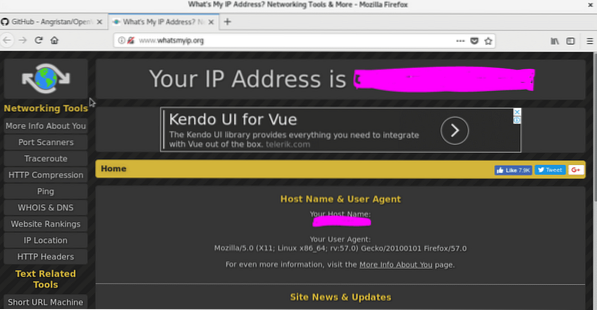
Skopírujte a vložte IP z whatsmyip a stlačte
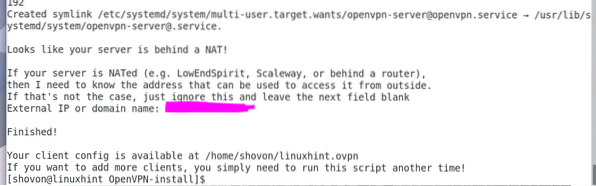
Vo vašom domovskom adresári nový súbor 'linuxhint.ovpn alebo klient.ovpn 'by sa malo vygenerovať v závislosti od použitého mena.
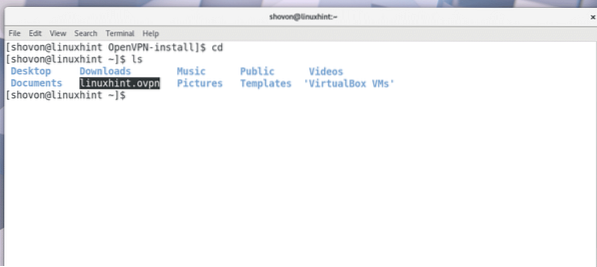
Teraz sa môžete pripojiť k serveru VPN pomocou nasledujúceho príkazu:
$ openvpn --config linuxhint.ovpnVáš klient openvpn by mal byť pripojený k serveru openvpn.
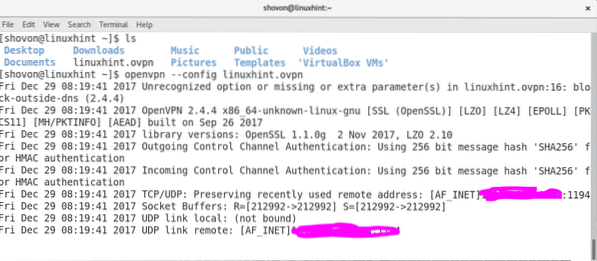
Spustením nasledujúceho príkazu zistíte, aké sieťové rozhrania máte v počítači.
$ ip aMali by ste vidieť rozhranie 'tun0' na výstupe príkazu 'ip a', ako je znázornené na obrázku nižšie. Takže všetko fungovalo perfektne.
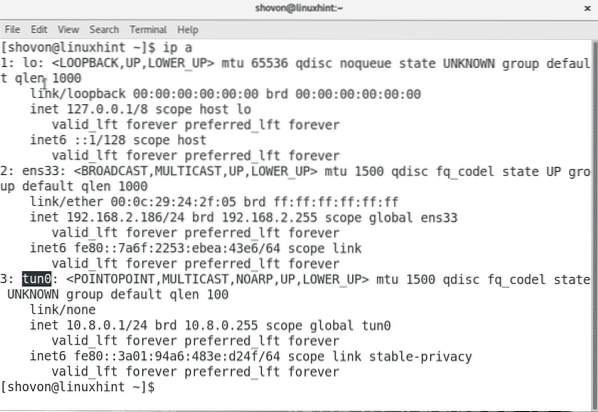
Takto inštalujete a konfigurujete server OpenVPN na Arch Linuxe. Ďakujeme, že ste si prečítali tento článok.
 Phenquestions
Phenquestions


